打印机不能删除打印文档解决方法
打印机一般故障及解决方法

打印机一般故障及解决方法一、打印机输出空白纸对于针式打印机,引起打印纸空白的原因大多是由于色带油墨干涸、色带拉断、打印头损坏等,应及时更换色带或维修打印头;对于喷墨打印机,引起打印空白的故障大多是由于喷嘴堵塞、墨盒没有墨水等,应清洗喷头或更换墨盒;而对于激光打印机,引起该类故障的原因可能是显影辊未吸到墨粉(显影辊的直流偏压未加上),也可能是感光鼓未接地,使负电荷无法向地释放,激光束不能在感光鼓上起作用。
另外,激光打印机的感光鼓不旋转,则不会有影像生成并传到纸上。
断开打印机电源,取出墨粉盒,打开盒盖上的槽口,在感光鼓的非感光部位做个记号后重新装入机内。
开机运行一会儿,再取出检查记号是否移动了,即可判断感光鼓是否工作正常。
如果墨粉不能正常供给或激光束被挡住,也会出现打印空白纸的现象。
因此,应检查墨粉是否用完、墨盒是否正确装入机内、密封胶带是否已被取掉或激光照射通道上是否有遮挡物。
需要注意的是,检查时一定要将电源关闭,因为激光束可能会损坏操作者的眼睛。
二、打印纸输出变黑对于针式打印机,引起该故障的原因是色带脱毛、色带上油墨过多、打印头脏污、色带质量差和推杆位置调得太近等,检修时应首先调节推杆位置,如故障不能排除,再更换色带,清洗打印头,一般即可排除故障;对于喷墨打印机,应重点检查喷头是否损坏、墨水管是否破裂、墨水的型号是否正常等;对于激光打印机,则大多是由于电晕放电丝失效或控制电路出现故障,使得激光一直发射,造成打印输出内容全黑。
因此,应检查电晕放电丝是否已断开或电晕高压是否存在、激光束通路中的光束探测器是否工作正常。
三、打印字符不全或字符不清晰对于喷墨打印机,可能有两方面原因,墨盒墨尽、打印机长时间不用或受日光直射而导致喷嘴堵塞。
解决方法是可以换新墨盒或注墨水,如果墨盒未用完,可以断定是喷嘴堵塞:取下墨盒(对于墨盒喷嘴不是一体的打印机,需要取下喷嘴),把喷嘴放在温水中浸泡一会儿,注意一定不要把电路板部分浸在水中,否则后果不堪设想。
打印机任务清除

1.选中打印队列中状态为“错误”的打印任务,或者选中自己需要删除的那个特定打印任务,并用鼠标右键单击之,从随后出现的右键菜单中执行“取消”命令(如图1所示),这样的话当前被选中的目标打印任务过一会儿就会被自动从打印队列中删除掉了。
2. 在打印队列窗口中,先单击菜单栏中的“打印机”选项,从其后弹出的下拉菜单中单击“取消所有文档”命令,如此一来存储到打印队列中的所有打印任务都将被自动删除掉。
3. 遇到这种现象时,我们究竟该如何才能将那些“顽固不化”的打印任务删除掉呢?其实有一种比较简单的方法,那就是重新启动一下系统的Print Spooler服务,就能有效地将打印队列中那些“顽固不化”的打印任务删除掉了4. 先用鼠标逐一展开系统桌面中的“开始”、“运行”命令,在其后出现的系统运行对话框中,输入字符串命令“spool”(如图3所示),单击“确定”按钮,进入系统子文件夹“spool”窗口;其次双击“spool”窗口中的“printers”文件夹图标,打开打印机后台文件夹窗口,出现在该窗口中的所有文件都与打印队列中的打印任务是一一对应的;借助Ctrl功能键,将该子窗口中所有的任务文件全部选中,再用鼠标右键单击所有处于选中状态的任务文件,并执行右键菜单中的“删除”命令,就能实现删除所有与打印任务相对应的后台文件的目的了。
之后,当我们再次尝试打开打印队列窗口时,就会发现所有打印任务都已经被自动删除掉了。
5.双击打印图标,删除打印任务如果我们是在Word应用程序界面中给打印机发送打印任务的话,那么还有一种更简单的方法来快速删除目标打印任务,该方法就是及时双击Word应用程序界面状态栏中的打印机图标。
在默认状态下,Word应用程序会自动选用后台打印方式来打印文档材料,当我们在Word应用程序界面中依次执行了“文件”/“打印”命令后,就能在如图4所示的状态栏处看到一个打印机图标,这表明Word应用程序正在后台悄悄处理我们的文档,该打印图标右侧的数字指的是当前正被处理的页的具体页码。
(完整版)hp打印机无法取消打印的文档解决方法

(完整版)hp打印机无法取消打印的文档解决方法
hp打印机无法取消或删除正在打印的文档解决方法
今天在用hp打印机打印文档的时候,突然发现打印机中的文档出现无法打印,想取消也无法取消删除也删除不了。
在网上查了几个方法发现挺管用的,拿出来和大家一起分享一下。
1、重启打印机或注销电脑,然后双击电脑右下角的打印机标志一般情况下都是可以删除的。
如果不能的话可以进行第二种方法。
2、开始-- 设置--控制面板--管理工具--服务在该界面的右侧列表区域,找到Print Spooler 项目,双击出现属性页面在常规卡中点停止Print Spooler服务;之后,再次单击标签页面中的“启动”按钮,将Print Spooler服务重新启动起来,最后再删除打印任务绝对不过30秒!
方法3:开始--运行-- spool --会出现三个文件夹打开PRINTERS 文件夹删除相应的打印任务。
此方法亲侧能够解决!
还有更简单的办法就是制作一个批处理文件,双击运行就能快速删除打印项目
新建快速删除打印文本文档.txt
写入
sc stop Spooler
pause
del %windir%\System32\spool\PRINTERS
sc config pooler start= auto
sc start Spooler
保存后改名为快速删除打印文本文档.bat
双击即可快速删除打印文档,如没有删除
点开打印项目再删除一次即可快速删除。
打印机常见问题及解决方法

打印机无法打印解决方法:一、使打印机处于联机状态。
如果打印机没有处于联机状态,自然是无法打印了。
二、重新开启打印机。
如果打印机处于联机状态仍无法打印文档,此时你可以重新开启打印机,不仅清除了打印机内存,还能解决不少的打印故障。
三、将打印机设置为默认打印机。
步骤如下:1.单击Windows“开始”菜单,指向“设置”,单击“打印机”,打开“打印机”窗口。
2.右键单击打印机图标,系统弹出快捷菜单,单击其中的“设为默认值”。
四、取消暂停打印。
方法是:在“打印机”窗口,右键单击在用的打印机图标,然后单击以清除“暂停打印”选项前的对号“√”。
五、使硬盘上的可用空间不低于10MB。
如果可用硬盘空间小于10MB,必须释放更多的空间系统才能完成打印任务。
这时,请单击“磁盘清理”按钮,然后在“要删除的文件”列表框中,选中要删除的文件类型,单击“确定”按钮。
六、增加打印机的超时设置。
检查或更改超时设置,步骤如下:1.在“打印机”窗口,右键单击打印机图标,再单击“属性”。
2.单击“详细资料”选项卡,在“超时设置”下增加各项超时设置。
“未选定”项是指定Window s 等待打印机进入联机状态的时间,超过指定时间之后就将显示错误消息。
七、确保打印到合适的本地打印机端口。
步骤如下:1.在“打印机”窗口,右键单击打印机图标,再单击“属性”。
2.单击“详细资料”选项卡,在“打印到以下端口”框中,确保已将打印机设置到适当的端口。
最常用的端口设置为“LPT1”,也有打印机使用USB端口。
八、程序生成的输出不正确。
要确定程序生成的输出是否正确,可以采用通过其他程序打印文档的方法验证。
我们以“记事本”打印测试文档,步骤如下:1.单击“开始”,指向“程序”,指向“附件”,单击“记事本”,打开“记事本”窗口。
2.键入几行文字,然后在“文件”菜单中,单击“打印”命令。
如果能够打印测试文档,就是原来你使用进行打印的程序有问题,请重新安装程序。
九、重新安装打印机驱动程序。
打印机怎么取消正在等待打印的文档?错误文档等待打印处理方法

打印机怎么取消正在等待打印的⽂档?错误⽂档等待打印
处理⽅法
打印机状态总是显⽰‘有*篇错误⽂档正在等待打印’?除了重启打印机之外有什么其他的⽅法没有?今天我们就来看看这个问题的解决办法。
⼀、关闭打印服务
1、在电脑中查找‘服务’,找到‘Print Spooler’(打印服务)。
2、或者点击‘运⾏’,输⼊‘services.msc’(各项本地服务管理器),打开服务⾯板,找到‘Print Spooler’(打印服务)。
⼆、删除缓存⽂件
1、如图搜索:c:\windows\system32\spool\printers\即可。
2、在出现的这个⾯板中,如图圈起来的缓存⽂件,全部删除。
三、重启打印服务
仍然是咱们刚刚执⾏的第⼀步,打开该⾯板后,重启‘Print Spooler’(打印服务)。
四、继续打印
这是我们再看打印状态时,缓存⽂件已经通通不见啦,可以继续打印⽂件了。
以上就是错误⽂档正在等待打印的解决办法,希望⼤家喜欢,请继续关注。
打印机常见软故障及处理方法
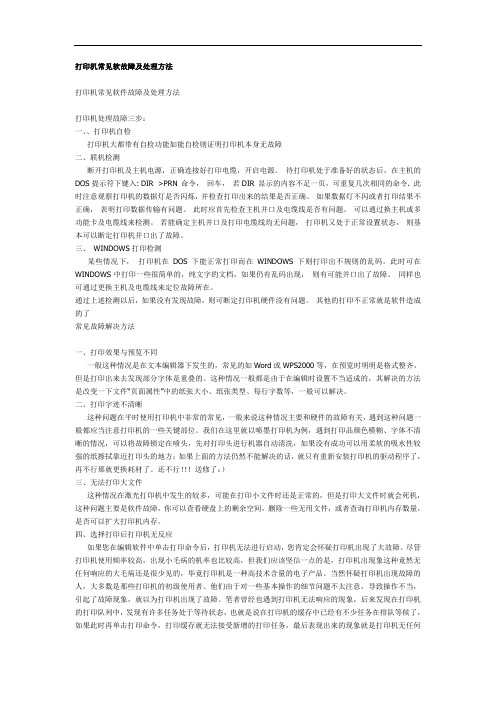
打印机常见软故障及处理方法打印机常见软件故障及处理方法打印机处理故障三步:一、、打印机自检打印机大都带有自检功能如能自检则证明打印机本身无故障二、联机检测断开打印机及主机电源,正确连接好打印电缆,开启电源。
待打印机处于准备好的状态后,在主机的DOS提示符下键入: DIR >PRN 命令,回车,若DIR 显示的内容不足一页,可重复几次相同的命令. 此时注意观察打印机的数据灯是否闪烁,并检查打印出来的结果是否正确。
如果数据灯不闪或者打印结果不正确,表明打印数据传输有问题。
此时应首先检查主机并口及电缆线是否有问题。
可以通过换主机或多功能卡及电缆线来检测。
若能确定主机并口及打印电缆线均无问题,打印机又处于正常设置状态,则基本可以断定打印机并口出了故障。
三、WINDOWS打印检测某些情况下,打印机在DOS下能正常打印而在WINDOWS下则打印出不规则的乱码。
此时可在WINDOWS中打印一些很简单的,纯文字的文档,如果仍有乱码出现,则有可能并口出了故障。
同样也可通过更换主机及电缆线来定位故障所在。
通过上述检测以后,如果没有发现故障,则可断定打印机硬件没有问题。
其他的打印不正常就是软件造成的了常见故障解决方法一、打印效果与预览不同一般这种情况是在文本编辑器下发生的,常见的如Word或WPS2000等,在预览时明明是格式整齐,但是打印出来去发现部分字体是重叠的。
这种情况一般都是由于在编辑时设置不当适成的,其解决的方法是改变一下文件“页面属性”中的纸张大小、纸张类型、每行字数等,一般可以解决。
二、打印字迹不清晰这种问题在平时使用打印机中非常的常见,一般来说这种情况主要和硬件的故障有关,遇到这种问题一般都应当注意打印机的一些关键部位。
我们在这里就以喷墨打印机为例,遇到打印品颜色模糊、字体不清晰的情况,可以将故障锁定在喷头,先对打印头进行机器自动清洗,如果没有成功可以用柔软的吸水性较强的纸擦拭靠近打印头的地方;如果上面的方法仍然不能解决的话,就只有重新安装打印机的驱动程序了,再不行那就更换耗材了。
打印机无法打印的10种解决方法
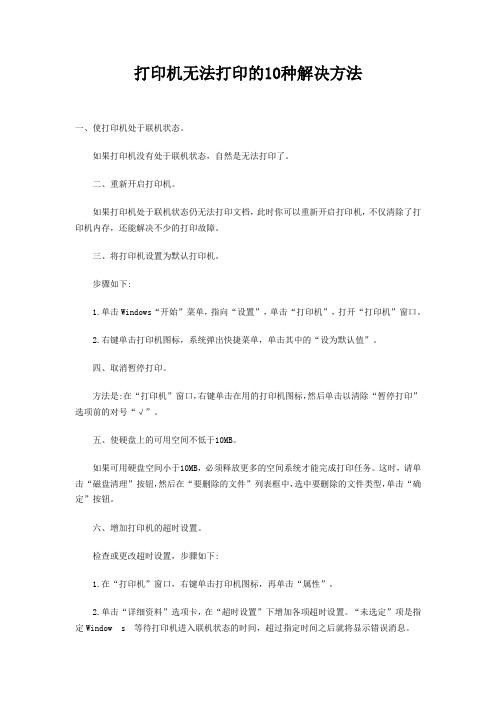
打印机无法打印的10种解决方法一、使打印机处于联机状态。
如果打印机没有处于联机状态,自然是无法打印了。
二、重新开启打印机。
如果打印机处于联机状态仍无法打印文档,此时你可以重新开启打印机,不仅清除了打印机内存,还能解决不少的打印故障。
三、将打印机设置为默认打印机。
步骤如下:1.单击Windows“开始”菜单,指向“设置”,单击“打印机”,打开“打印机”窗口。
2.右键单击打印机图标,系统弹出快捷菜单,单击其中的“设为默认值”。
四、取消暂停打印。
方法是:在“打印机”窗口,右键单击在用的打印机图标,然后单击以清除“暂停打印”选项前的对号“√”。
五、使硬盘上的可用空间不低于10MB。
如果可用硬盘空间小于10MB,必须释放更多的空间系统才能完成打印任务。
这时,请单击“磁盘清理”按钮,然后在“要删除的文件”列表框中,选中要删除的文件类型,单击“确定”按钮。
六、增加打印机的超时设置。
检查或更改超时设置,步骤如下:1.在“打印机”窗口,右键单击打印机图标,再单击“属性”。
2.单击“详细资料”选项卡,在“超时设置”下增加各项超时设置。
“未选定”项是指定Window s 等待打印机进入联机状态的时间,超过指定时间之后就将显示错误消息。
七、确保打印到合适的本地打印机端口。
步骤如下:1.在“打印机”窗口,右键单击打印机图标,再单击“属性”。
2.单击“详细资料”选项卡,在“打印到以下端口”框中,确保已将打印机设置到适当的端口。
最常用的端口设置为“LPT1”,也有打印机使用USB端口。
八、程序生成的输出不正确。
要确定程序生成的输出是否正确,可以采用通过其他程序打印文档的方法验证。
我们以“记事本”打印测试文档,步骤如下:1.单击“开始”,指向“程序”,指向“附件”,单击“记事本”,打开“记事本”窗口。
2.键入几行文字,然后在“文件”菜单中,单击“打印”命令。
如果能够打印测试文档,就是原来你使用进行打印的程序有问题,请重新安装程序。
清除未完成的打印作业

文章简介清除未完成的打印作业打印任务启动后,会在打印管理器中建立一个以文件名为主题的任务,这时如果同时发出多个打印任务,就会以接收时间的先后次序,建立一个列表,该列表称为打印队列。
如果打印任务被异常中止(打印机卡纸、断电、缺墨,主动取消打印任务),该打印任务并不会自动取消,这时依次排队的其他打印任务会不断地累积,造成打印机、一体机无法正常工作。
本文介绍了HP 打印机、一体机清除未完成的打印任务的方法。
操作方法全部显示 | 全部隐藏方法一:使用HP 打印诊断实用程序删除打印任务惠普(HP)设计了一款快速且简单的工具,用于诊断和解决各种打印问题:HP 打印诊断实用程序。
惠普建议当您需要解决打印问题时下载并使用该打印诊断实用程序。
HP 打印诊断实用程序下载和使用方法请参考以下文章操作:HP 喷墨打印机、一体机- 出现打印问题?请尝试HP 打印诊断实用程序(仅限Windo ws)方法二:自动删除打印任务1.根据不同的操作系统做以下操作:o在Windows 2000 Pro 操作系统中,依次点击“开始”→“设置”→“打印机”。
在“打印机”窗口中,找到打印机的图标。
o在Windows XP 操作系统中,依次点击“开始”→“打印机和传真”。
在“打印机和传真”窗口中,找到打印机的图标。
o在Windows Vista 操作系统中,依次点击“开始()”→“控制面板”,在“控制面板”窗口中,点击“打印机”选项。
在“打印机”窗口中,找到打印机的图标。
如图1 打印机所示:图1: 打印机o在Windows 7 操作系统中,依次点击“开始()”→“设备和打印机”。
在“设备和打印机”窗口中,找到打印机的图标。
注:本文以HP Deskjet D2468 喷墨打印机在Windows XP 操作系统中的操作方法为例,其他型号打印机和操作系统的操作方法可作参考。
2.在“打印机和传真”窗口中,右键点击您所使用的打印机图标,选择“取消所有文档”菜单项。
打印机常见故障及排除方法总结
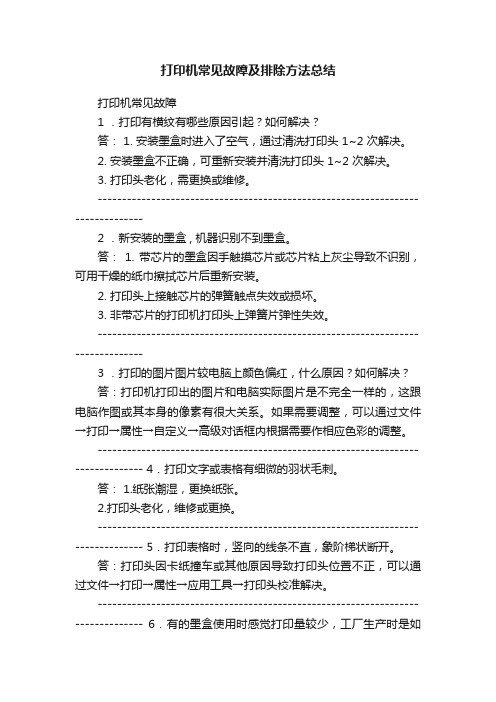
打印机常见故障及排除方法总结打印机常见故障1 .打印有横纹有哪些原因引起?如何解决?答: 1. 安装墨盒时进入了空气,通过清洗打印头 1~2 次解决。
2. 安装墨盒不正确,可重新安装并清洗打印头 1~2 次解决。
3. 打印头老化,需更换或维修。
--------------------------------------------------------------------------------2 .新安装的墨盒 , 机器识别不到墨盒。
答:1. 带芯片的墨盒因手触摸芯片或芯片粘上灰尘导致不识别,可用干燥的纸巾擦拭芯片后重新安装。
2. 打印头上接触芯片的弹簧触点失效或损坏。
3. 非带芯片的打印机打印头上弹簧片弹性失效。
--------------------------------------------------------------------------------3 .打印的图片图片较电脑上颜色偏红,什么原因?如何解决?答:打印机打印出的图片和电脑实际图片是不完全一样的,这跟电脑作图或其本身的像素有很大关系。
如果需要调整,可以通过文件→打印→属性→自定义→高级对话框内根据需要作相应色彩的调整。
-------------------------------------------------------------------------------- 4.打印文字或表格有细微的羽状毛刺。
答: 1.纸张潮湿,更换纸张。
2.打印头老化,维修或更换。
-------------------------------------------------------------------------------- 5.打印表格时,竖向的线条不直,象阶梯状断开。
答:打印头因卡纸撞车或其他原因导致打印头位置不正,可以通过文件→打印→属性→应用工具→打印头校准解决。
-------------------------------------------------------------------------------- 6.有的墨盒使用时感觉打印量较少,工厂生产时是如何确保每个墨盒的注墨量的?答:打印量和设置的分辨率,覆盖率,打印头的清洗次数有直接的关系。
打印机不能删除打印文档解决方法

打印机不能删除打印文档解决方法?
在日常使用打印机时常常会发生想要取消打印文档而无法删除打印文档的情况。
文档会显示为“正在删除当前打印”一直是这个状态重新启动计算机或打印机仍然无法取消,如下图:
解决的方法很多,先介绍两个最简单的办法:1、关闭打印机电源,然后重新启动打印机;2、重启打印机电源和电脑
一般情况下,采用第一种办法就可以解决,如果解决不了,你也不想重启电脑可以尝试第三种方法。
如下:
1、在windows“运行”中输入services.msc ,打开服务窗口。
或右键单击“我的电脑”选择快捷菜单“管理”,则打开计算机管理窗口,选择其中的“服务”项目。
2、选中右侧服务栏中的“Print Spooler”服务项,单击“停止此服务”。
3、打开打印机打印缓存页面。
即可以直接在windows“运行”中输入“spool”命令直接进入spool文件夹,也可以按文件路径一步一步打开。
删除PRINTERS文件夹中的所有内容。
4、再次操作步骤1、2,选中右侧服务栏中的“Print Spooler”服务项,单击“启动此服务”。
5、重新启动打印机即可删除打印文档,可以从新使用打印机了。
打印机十大故障解决方法

打印机十大故障解决方法.txt其实全世界最幸福的童话,不过是一起度过柴米油盐的岁月。
一个人愿意等待,另一个人才愿意出现。
感情有时候只是一个人的事,和任何人无关。
爱,或者不爱,只能自行了断。
打印机已是我们现代办公必备的设备,可以说它的使用大大减轻了我们的劳动强度,提高了工作效率,使办公环境更加轻松。
可是由于各种原因,打印机在使用一段时间后经常出现这样或那样的故障,下面就将打印机经常出现的十个故障的检修方法与技巧介绍给大家,希望能够对大家使用和维修打印机有所帮助。
一、打印机输出空白纸对于针式打印机,引起打印纸空白的原因大多是由于色带油墨干涸、色带拉断、打印头损坏等,应及时更换色带或维修打印头;对于喷墨打印机,引起打印空白的故障大多是由于喷嘴堵塞、墨盒没有墨水等,应清洗喷头或更换墨盒;而对于激光打印机,引起该类故障的原因可能是显影辊未吸到墨粉(显影辊的直流偏压未加上),也可能是感光鼓未接地,使负电荷无法向地释放,激光束不能在感光鼓上起作用。
另外,激光打印机的感光鼓不旋转,则不会有影像生成并传到纸上。
断开打印机电源,取出墨粉盒,打开盒盖上的槽口,在感光鼓的非感光部位做个记号后重新装入机内。
开机运行一会儿,再取出检查记号是否移动了,即可判断感光鼓是否工作正常。
如果墨粉不能正常供给或激光束被挡住,也会出现打印空白纸的现象。
因此,应检查墨粉是否用完、墨盒是否正确装入机内、密封胶带是否已被取掉或激光照射通道上是否有遮挡物。
需要注意的是,检查时一定要将电源关闭,因为激光束可能会损坏操作者的眼睛。
二、打印纸输出变黑对于针式打印机,引起该故障的原因是色带脱毛、色带上油墨过多、打印头脏污、色带质量差和推杆位置调得太近等,检修时应首先调节推杆位置,如故障不能排除,再更换色带,清洗打印头,一般即可排除故障;对于喷墨打印机,应重点检查喷头是否损坏、墨水管是否破裂、墨水的型号是否正常等;对于激光打印机,则大多是由于电晕放电丝失效或控制电路出现故障,使得激光一直发射,造成打印输出内容全黑。
打印机常见故障及维修方法

打印机常见故障及维修方法打印出现全白页的原因很多,主要有这几个方面,OPC铜片没接触,磁辊未充电,激光器故障,包括激光器的光路被挡,高压板故障DC或接口板故障。
一起来看看打印机常见故障及维修方法,欢迎查阅!常见打印机故障及处理方法一打印机维修流程图打印机是使用十分频繁的外设,当打印机无法使用时会给工作带来很多不便。
最好能自己掌握一点基础的打印机维修知识,当打印机无法使用时可以按下图的方法进行检修。
二打印机维修必备知识1 打印机的分类从打印的原理上市面上常见的打印机分为三类1:激光打印机 2:喷墨打印机3:针式打印机。
(激光打印机分为彩色激光和黑白激光,以兄弟惠普系类为代表,喷墨打印机以爱普生为代表,针式打印机以得实爱普生为代表)。
三打印机常见(1)按下电源后打印机无任何反应(2)电脑无法识别打印机(3)打印机卡纸或不进纸(4)打印时提示“通信错误”(5)打印字迹淡等。
四打印机出现故障常见原因(1) 打印机驱动程序问题(2) 打印线损坏或脱落(3) 打印机的数据端口损坏(4) 电脑USB口不匹配货损坏(5) 打印机磁头故障(6) 打印机内部硬件故障(建议送维修站)(7) 病毒造成等五打印机维修方法1.打印机不能打印检测方法打印机不能打印的故障原因有硬件和软件两个方面的原因,打印机发生故障时可以按照以下步骤进行检测:(1) 检查打印机的耗材寿命(2) 检查打印机的电源线是否脱落,电源灯是否正常亮。
(3) 如还不能打印检查电脑连接到打印机的打印线是否有问题,检查后重新连接后尝试打印(4)如还不能打印换一根打印工作正常的打印线尝试,如还不行请检查下一项。
(5)检查串并口的设置是否正确,将BIOS中打印机使用的端口打开,即将打印机使用的端口设置为“Enable",检查BIOS中打印端口模式设置是否正确,将打印端口设置为”ECP+EPP"或“Normal"方式,然后正确配置软件中打印机端口。
爱普生打印机常见故障解决方法(3)

爱普生打印机常见故障解决方法(3)爱普生打印机常见故障解决方法4.打印机开机后没有任何反应问:打印机最近出现了故障,在开机后没有任何反应,根本就不通电,这是什么原因?答:打印机都有过电流保护装置,当电流过大时就会起到电流保护的作用。
出现这种情况可能是打印机保险管烧坏。
打开机壳,在打印机内部电源部分找到保险管(内部电源部分在打印机的外接电源附近可以找到),看是否发黑,或用万用表测量一下是否烧坏,如果烧坏,换一个基本相符的保险管就可以了(保险管上都标有额定电流)。
5.打印机不进纸问:我的打印机平时使用正常,但最近在打印时,突然不进纸了,这是什么原因?答:导致打印机不进纸的原因有以下几种:? 打印纸卷曲严重或有折叠现象。
? 打印纸的存放时间太长,造成打印纸潮湿。
? 打印纸的装入位置不正确,超出左导轨的箭头标志。
?有打印纸卡在打印机内未及时取出。
打印机在打印时如果发生夹纸情况,必须先关闭打印机电源,小心取出打印纸。
方法是沿出纸方向缓慢拉出夹纸,取出后一定检查纸张是否完整,防止碎纸残留机内,造成其他故障。
检查黑色墨盒或彩色墨盒的`指示灯是否闪烁或常亮,因为此时提示墨水即将用完或已经用完。
如果有墨盒为空时,打印机将不能进纸,必须更换相应的新墨盒才能继续打印。
6.打印机的面板设置与打印结果不符问:一台打印机的面板设置与打印结果不符,这该如何解决?答:有些打印机的操作面板功能很强,几乎可以实现打印机的所有功能。
如果发现打印机结果与面板的设定不一样,有可能是由于软件的设置与面板设置不一样所致,而软件的设置是优先于面板设置的,所以使用时两者必须统一。
7.喷墨打印机夹纸问:我使用的是喷墨打印机,但经常出现打印时夹纸的现象,纸张夹在打印机内不能自动输出,请问这该怎样解决?答:如果喷墨打印机出现夹纸的现象,可使用如下方法解决:(1)慢慢地从送纸器或出纸槽将夹纸拉出,选择较容易的一端取出。
(2)如果纸张被撕断并有纸屑留于打印机内,可以打开前盖,然后把纸屑取出。
打印机故障大全与解决方案

<打印机故障大全与解决方案1.通电后打印机指示灯不亮问:我的打印机最近出了点问题,通电后指示灯不亮,这是什么原因答:打印机通电后指示灯不亮的原因很多,首先检查交流电压输入是否正常,通过检查220 V电源信号线即可查出。
再检查打印机电源板保险丝是否烧断,如烧断则更换保险丝。
如新换保险丝又被烧断,应断开与35 V电压有关的器件,检查插件有无问题。
查看电源板输出电压是否正常,如不正常,修理电路板。
2.红灯亮但不打印问:当执行打印任务时,打印机的3个红灯已经点亮,但没有继续打印,这是什么原因?答:出现这种情况,可能是打印纸没有进入,或IC已烧坏。
此时可以用手给打印机送纸,看能否打印,如果不能,则可能是打印机IC烧坏了,最好请打印机专业维修人员进行维修。
3.联机打印不正常问:我的打印机在联机打印时不正常,这是什么原因答:首先看一下“联机”灯亮不亮,如果不亮,按一下“联机”按钮。
再检查一下打印机是否已同计算机连好,对连接打印机与计算机的电缆的两端都要检查一下。
检查并行口LPT设置是否正确,检查新装软件、打印驱动程序的设置是否正确4.打印机开机后没有任何反应问:打印机最近出现了故障,在开机后没有任何反应,根本就不通电,这是什么原因~答:打印机都有过电流保护装置,当电流过大时就会起到电流保护的作用。
出现这种情况可能是打印机保险管烧坏。
打开机壳,在打印机内部电源部分找到保险管(内部电源部分在打印机的外接电源附近可以找到),看是否发黑,或用万用表测量一下是否烧坏,如果烧坏,换一个基本相符的保险管就可以了(保险管上都标有额定电流)。
5.打印机不进纸问:我的打印机平时使用正常,但最近在打印时,突然不进纸了,这是什么原因?答:导致打印机不进纸的原因有以下几种:打印纸卷曲严重或有折叠现象。
打印纸的存放时间太长,造成打印纸潮湿。
打印纸的装入位置不正确,超出左导轨的箭头标志。
有打印纸卡在打印机内未及时取出。
打印机在打印时如果发生夹纸情况,必须先关闭打印机电源,小心取出打印纸。
爱普生打印机无法打印的10种解决方法

爱普生打印机无法打印的10种解决方法第一篇范文:解决打印机无法打印的十种方法解决打印机无法打印的十种方法2022-03-1509:10:28|分类:电脑常识|字号订阅在使用Window程序向本地打印机发出打印文档的命令后,如果文档根本无法打印该怎么办呢?下面笔者以EponLQ-1600K(爱普生针式打印机)为例教你几招,希望能解你燃眉之急。
一、使打印机处于联机状态。
如果打印机没有处于联机状态,自然是无法打印了。
二、重新开启打印机。
如果打印机处于联机状态仍无法打印文档,此时你可以重新开启打印机,不仅清除了打印机内存,还能解决不少的打印故障。
三、将打印机设置为默认打印机。
步骤如下:1.单击Window“开始”菜单,指向“设置”,单击“打印机”,打开“打印机”窗口。
2.右键单击打印机图标,系统弹出快捷菜单,单击其中的“设为默认值”。
四、取消暂停打印。
方法是:在“打印机”窗口,右键单击在用的打印机图标,然后单击以清除“暂停打印”选项前的对号“√”。
五、使硬盘上的可用空间不低于10MB。
如果可用硬盘空间小于10MB,必须释放更多的空间系统才能完成打印任务。
这时,请单击“磁盘清理”按钮,然后在“要删除的文件”列表框中,选中要删除的文件类型,单击“确定”按钮。
六、增加打印机的超时设置。
检查或更改超时设置,步骤如下:1.在“打印机”窗口,右键单击打印机图标,再单击“属性”。
七、确保打印到合适的本地打印机端口。
步骤如下:1.在“打印机”窗口,右键单击打印机图标,再单击“属性”。
设置到适当的端口。
最常用的端口设置为“LPT1”,也有打印机使用USB端口。
八、程序生成的输出不正确。
要确定程序生成的输出是否正确,可以采用通过其他程序打印文档的方法验证。
我们以“记事本”打印测试文档,步骤如下:1.单击“开始”,指向“程序”,指向“附件”,单击“记事本”,打开“记事本”窗口。
2.键入几行文字,然后在“文件”菜单中,单击“打印”命令。
打印机常见的11种故障及维修方法

打印机常见的11种故障及维修方法如今打印机已经成为了在人们的工作和生活中经常用到的电脑产品了,而由于是经常使用的产品,所以人们经常会遇到这样或者那样一些问题,而这些问题假如请修理人员修理不仅要花一些钱,更重要的耽误工作。
其实打印机的内部并不冗杂,一般的问题用户完全可以自己动手解决,下面学习啦我就向大家介绍一些简洁的修理方法。
修理打印机之前需要对打印机的问题作出一些了解。
打印机出现问题后,首先是利用打印机自检系统来进行检测,可能通过打印机自带的指示灯或者是蜂鸣器的声音来加以推断,其中指示灯可以指示出最基本的故障,包括缺纸、缺墨、没有电源等状况。
蜂呜器的推断主要是依*你的听觉,比方大多数打印机蜂鸣器以一声长鸣来表示预备就绪可以开始打印了,以短促的声音来表示打印机有故障等。
其次,可以进行线路观看,从检测打印机电缆开始(包括端口、通道、打印线的检测),再分析打印机的内部结构(包括托纸架、进纸口、打印头等),看部件是否正确工作,针对不同的故障状况锁定相关的部件,再确定存在问题的部件。
再次,可以使用测试法,进行测试页打印或者局部测试打印机内部件,看故障缘由。
当然打印机的另一个故障是软件故障,类似的故障就需要通过升级驱动程序或者访问其官方网站得到解决。
下面我们就针对一些打印机的故障来进行一下说明。
一、打印字迹不清晰对于喷墨打印机,可能有两方面缘由,墨盒墨尽、打印机长时间不用或受日光直射而导致喷嘴堵塞。
解决方法是可以换新墨盒或注墨水,假如墨盒未用完,可以断定是喷嘴堵塞:取下墨盒(对于墨盒喷嘴不是一体的打印机,需要取下喷嘴),把喷嘴放在温水中浸泡一会儿,留意确定不要把电路板部分浸在水中,否则后果不堪设想。
对于针式打印机,可能有以下几方面缘由:打印色带使用时间过长;打印头长时间没有清洗,脏物太多;打印头有断针;打印头驱动电路有故障。
解决方法是先调整一下打印头与打印辊间的间距,故障不能排除,可以换新色带,假如还不行,就需要清洗打印头了。
清除打印机作业日志

清除打印机作业日志
1. 手动清除,在某些打印机上,你可以通过打印机的控制面板
或者Web界面来手动清除打印作业日志。
这通常涉及浏览不同的菜
单或选项,以找到清除作业日志的选项。
2. 重置打印机,有些打印机可以通过进行重置来清除作业日志。
这可能需要按下特定的按钮序列或者在打印机设置中进行操作。
3. 使用管理工具,一些打印机可能提供管理工具,通过这些工
具可以对打印机进行管理,包括清除作业日志。
这些工具可能需要
在计算机上安装,并且需要相应的权限才能运行。
需要注意的是,清除打印机作业日志可能会影响到打印机的正
常运行,或者违反组织或者公司的政策。
在执行清除操作之前,建
议先咨询相关的管理员或者负责人,以确保你的操作不会造成不必
要的问题或者纠纷。
另外,清除作业日志可能是不可逆的操作,因
此在执行之前请务必谨慎考虑。
打印机常见故障与维修

打印不出文字(激光打印机)
故障现象:激光打印机在正常打印时,能正常打印出纸,但 打印出纸上图像淡,打印机连接电脑主机没有异常现象但 没有图像。
故障原因分析: 因打印机连接电脑主机没有异常现象,打印 机正常打印,应排除主机的故障,可初步判断是激光打印 机有问题;接着检查打印机粉盒,发现粉盒正常,安装到 位,接触良好,没有异常;检查打印机硒鼓,发现硒鼓表 面上有文档信息的墨粉痕迹,可确定打印机显影阶段没有 故障,初步判定问题出在排版信息从感光鼓向纸转移阶段; 检查转印电极组件上的电极丝,发现电极丝并无断开,但 在电极丝的前后左右有大量的漏粉,由此判断出现此故障 的原因是,大量的带电漏粉致使电极丝无法发生正常的电 晕放电,或发生的电晕放电电压过低,无法把带负电的显 影墨粉吸到纸上,造成纸上无打印文档信息。
2.常见软件方面引起不能打印的几种情况 (1)设置错误(排版、纸张尺寸不批…) (2)驱动程序错误 (3)C盘空间不足 (4)中病毒或系统出错
打印机维修方法
1.打印机不能打印故障检测方法
打印机不能打印的故障原因有硬件和软件两个方面 的原因,打印机发生故障时,可按如下步骤进行检修:
解决方法:取消暂停使用后正常打印,如不能正常 打印取消所有在打印文档后打印正常。
纸张设置错误不能打印
故障现象:能打印测试页,打印文件时打印 机错误灯亮,打印其它文件正常。
故障原因:因为能正常打印测试页和其它文 档,说明打印机和电脑连接都是正常的, 可说明该排版或设置错误。
解决方法:重新设置文档纸张后正常。
无法打印大文件
故障现象:打印机无法打印大的文件。
故障原因分析:这种情况在激光打印机中发生的较多,这种 问题主要是软件故障,与硬盘上的剩余空间有关。
清除未完成的打印作业
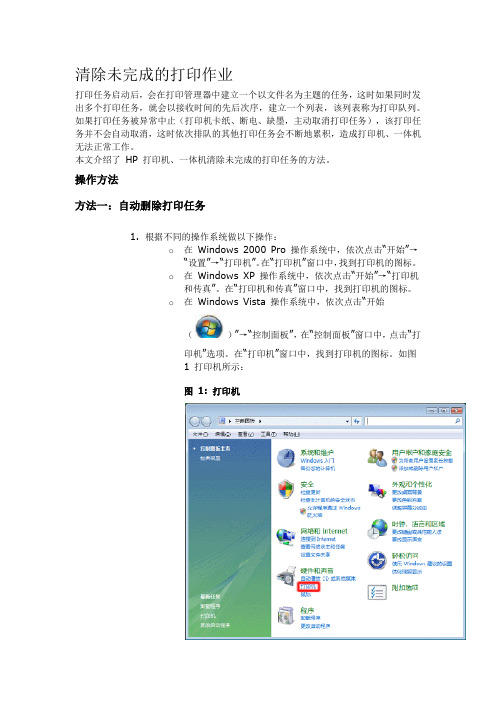
清除未完成的打印作业打印任务启动后,会在打印管理器中建立一个以文件名为主题的任务,这时如果同时发出多个打印任务,就会以接收时间的先后次序,建立一个列表,该列表称为打印队列。
如果打印任务被异常中止(打印机卡纸、断电、缺墨,主动取消打印任务),该打印任务并不会自动取消,这时依次排队的其他打印任务会不断地累积,造成打印机、一体机无法正常工作。
本文介绍了HP 打印机、一体机清除未完成的打印任务的方法。
操作方法方法一:自动删除打印任务1.根据不同的操作系统做以下操作:o在Windows 2000 Pro 操作系统中,依次点击“开始”→“设置”→“打印机”。
在“打印机”窗口中,找到打印机的图标。
o在Windows XP 操作系统中,依次点击“开始”→“打印机和传真”。
在“打印机和传真”窗口中,找到打印机的图标。
o在Windows Vista 操作系统中,依次点击“开始()”→“控制面板”,在“控制面板”窗口中,点击“打印机”选项。
在“打印机”窗口中,找到打印机的图标。
如图1 打印机所示:图1: 打印机o在Windows 7 操作系统中,依次点击“开始()”→“设备和打印机”。
在“设备和打印机”窗口中,找到打印机的图标。
2.在“打印机和传真”窗口中,右键点击您所使用的打印机图标,选择“取消所有文档”菜单项。
如图 2 取消所有文档所示:图2: 取消所有文档3.在“打印机”窗口中,点击“是”按钮。
如图3 打印机所示:图3: 打印机4.关闭打印机电源,断开打印机USB 连接线,重启电脑。
5.重启电脑后,打印任务就自动删除了。
返回页首方法二:手动删除打印任务1.根据不同的操作系统做以下操作:o在Windows 2000 Pro 操作系统中,依次点击“开始”→“设置”→“控制面板”,在“控制面板”窗口中,双击“管理工具”图标。
o在Windows XP 操作系统中,依次点击“开始”→“控制面板”,在“控制面板”窗口中,双击“管理工具”图标。
- 1、下载文档前请自行甄别文档内容的完整性,平台不提供额外的编辑、内容补充、找答案等附加服务。
- 2、"仅部分预览"的文档,不可在线预览部分如存在完整性等问题,可反馈申请退款(可完整预览的文档不适用该条件!)。
- 3、如文档侵犯您的权益,请联系客服反馈,我们会尽快为您处理(人工客服工作时间:9:00-18:30)。
打印机不能删除打印文档解决方法?
在日常使用打印机时常常会发生想要取消打印文档而无法删除打印文档的情况。
文档会显示为“正在删除当前打印”一直是这个状态重新启动计算机或打印机仍然无法取消,如下图:
解决的方法很多,先介绍两个最简单的办法:1、关闭打印机电源,然后重新启动打印机;2、重启打印机电源和电脑
一般情况下,采用第一种办法就可以解决,如果解决不了,你也不想重启电脑可以尝试第三种方法。
如下:
1、在windows“运行”中输入services.msc ,打开服务窗口。
或右键单击“我的电脑”选择快捷菜单“管理”,则打开计算机管理窗口,选择其中的“服务”项目。
2、选中右侧服务栏中的“Print Spooler”服务项,单击“停止此服务”。
3、打开打印机打印缓存页面。
即可以直接在windows“运行”中输入“spool”命令直接进入spool 文件夹,也可以按文件路径一步一步打开。
删除PRINTERS文件夹中的所有内容。
4、再次操作步骤1、2,选中右侧服务栏中的“Print Spooler”服务项,单击“启动此服务”。
5、重新启动打印机即可删除打印文档,可以从新使用打印机了。
